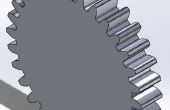Étape 3: planification 2D ; Préparation pour la 3D











C’est où nous commencions. Cette étape devrait vous prendre le plus long. Alors que je ne veux pas cela pour devenir un plein sur « Comment utiliser AutoCAD et Inventor didacticiel » je vais vous donner les notions de base sur la façon de planifier le modèle.
1. Lorsque vous ouvrez AutoCAD, vous devriez l’onglet sur « Insert » et cliquez sur « Joindre ». Cela vous permettra de placer et ajuster les images dans le document. Essayez de placer un point de vue de côté au milieu de la page, alors que de déplacement haut/bas/avant/arrière autour de l’autre. Chaque image de la même taille à l’échelle et aligner les images pour s’assurer que toutes les parties de la ligne prop/pistolet/etc. vers le haut dans chaque vue.
2. commencer à dessiner ! Dans l’ensemble cette étape juste vous aura jouer relier les points. Dessiner des lignes et des courbes et des cercles de montrer les grandes lignes de tout sur la prop. Pour bancher, simple Survolez un point de terminaison avec la souris jusqu'à ce qu’une boîte verte s’affiche, puis cliquez sur. Ceci assurera que les formes fermées devant servir à l’inventeur. Alors que ce programme peut paraître façon compliqué au premier abord, n’ayez pas peur, comme il est vraiment facile. Je recommande de regarder les tutoriels sur YouTube ou dans d’autres endroits. S’il y a un manque je pourrais faire une vidéo ou deux (poster dans les commentaires). Cependant, il n’y a qu’un seul moyen que vous allez apprendre à utiliser ces programmes : jouer avec eux ! Cliquez sur les choses ! Traîner les choses!!!. Découvrez tout quoi ! Cette façon vous n’aurez pas à mémoriser ce que fait le gars dans le didacticiel et ce qui pas, vous pouvez simplement aller ! De toute façon, une fois que vous obtenez le coup de lui remonter le prop dans AutoCAD. Vous voudrez vous assurer chaque ligne que vous tracez dispose d’une connexion solide sur la ligne suivante. Dessiner tout ce qui vous aidera dans la phase de modélisation, il ne faut pas tracer chaque vue, assurez-vous que la vue de côté, que vous avez c’est complet et que vous avez une idée de quelle taille les autres dimensions devra être (largeur etc.)
3. quelques conseils. Conception de l’hélice en plusieurs pièces si possible, le plus sera le mieux. Cela rendra la modélisation plus facile et l’impression plus facile. De plus, son plaisir de piquets de conception et d’articulations et de connexion « bits ». Utiliser des couleurs différentes et de créer plusieurs couches dans l’onglet calque pour le garder un peu organisé. (Mine deviennent très salissant quand même). Utilisez la fonction échelle et tracer des lignes pour mesurer combien grand vous voulez le produit final soit ! Cela vous aidera à modéliser et facilitera le processus de mise à l’échelle plus tard (si vous utilisez inventeur vous n’aurez pas à re-mettre à l’échelle quoi que ce soit). Si vous le souhaitez, vous pouvez modifier l’échelle de l’ensemble du document en allant dans la Layout > Page Setup > Modify > Plot scale. Cette échelle se tiendra dans le document, toutefois si les esquisses sont déplacés dans l’inventeur ils seront automatiquement converti en 1:1 à nouveau. Pas de soucis !
4. les bases incluent un type simple dans le système de commande. Lorsque vous cliquez tout d’abord de faire une ligne par exemple, vous pouvez taper dans la dimension spécifique et appuyez sur tab pour l’angle de la ligne. En outre, n’importe quelle commande peut être simplement tapée sur le clavier à votre convenance. Inventeur utilise le même « cliquez pour entrer des dimensions et angles de système » mais pas le système de commande. Voici quelques-unes des choses plus communes que j’utilise pour tracer les images.
Ligne-cliquez ici pour le premier point, cliquez à nouveau pour la seconde. Simple que ça
Cercle-Click pour centre, deuxième clic pour rayon/diamètre
Arc-divers points de l’arc pour cliquer
Miroir - sélectionner les objets, sélectionnez deux points sur la ligne de miroir, entrez « N » pour conserver l’objet original.
Dans l’ensemble, le programme devrait vous guider sur ce qu’il faut entrer ensuite. Ne devenez pas submergés par l’énorme quantité de fonctionnalités dans ce programme, vous essayez seulement de tracer une image.
En option :
À ce stade, vous pouvez simplement imprimer vos dessins à utiliser comme modèle pour la mousse ou les accessoires bois. Découvrez mes autres tutoriels sur la façon de la couche de bois pour créer ces accessoires. Lorsque vous imprimez, les images que vous avez été le suivi ne seront impriment pas et imprimeront uniquement les lignes et les courbes que vous avez fait.